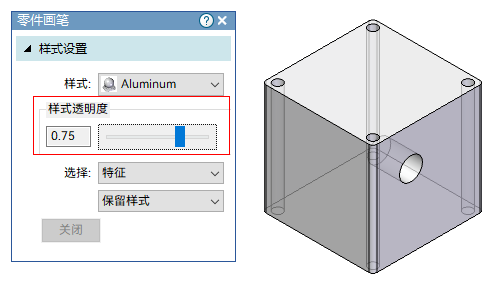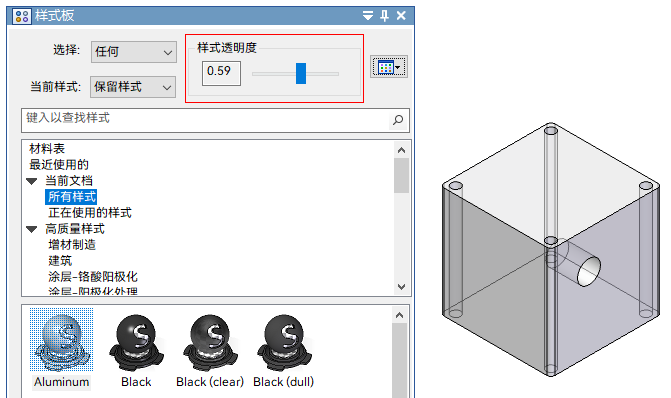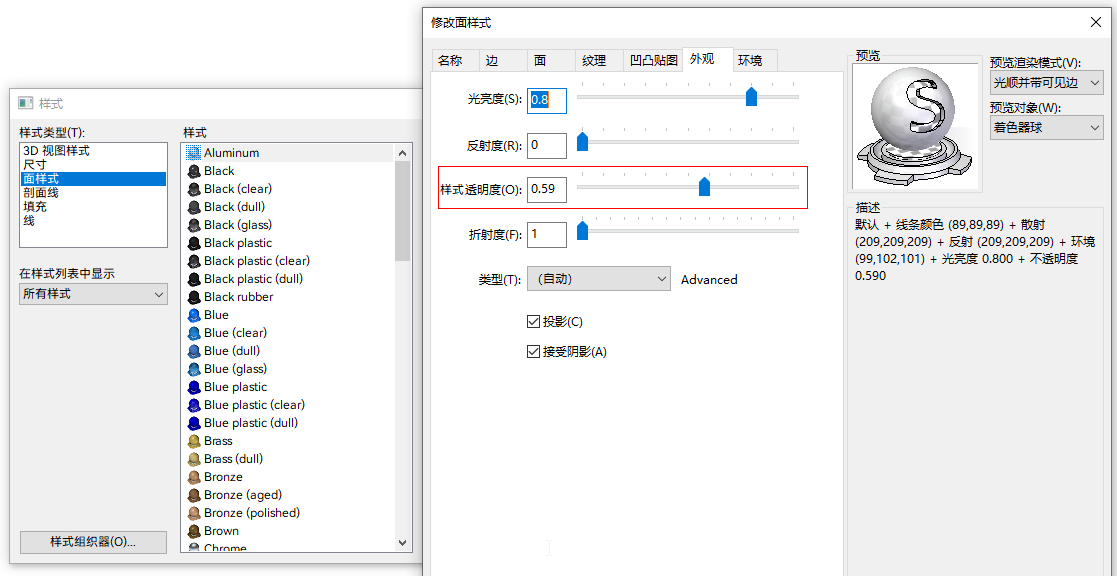视图显示
状态栏功能增强
当选择草图或模型中的点、线、面时,状态栏实时显示所选元素的几何信息。
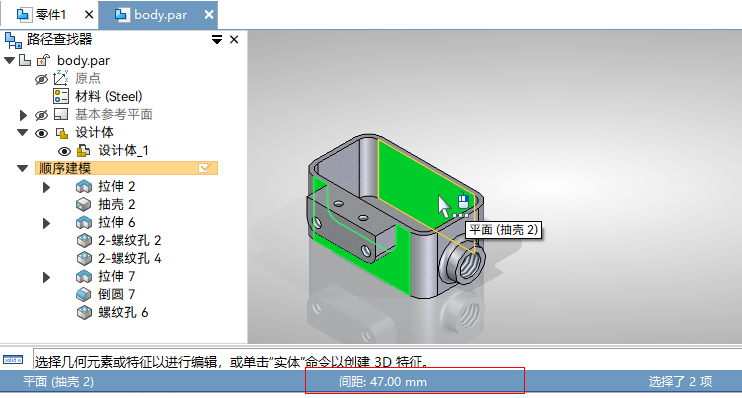
工作流程:
- 开启几何优先,如下图①。
- 选择一个点、线、面元素,或按 Ctrl 选择多个元素,如下图②。
- 在应用程序底部状态栏查看结果,如下图③。
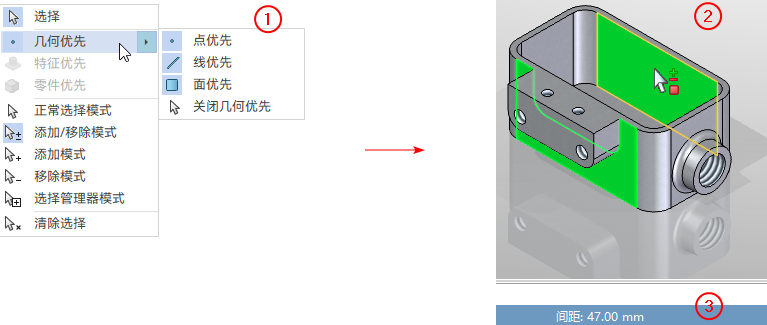
更多信息,请参考:
单色边命令默认开启
打开天工CAD时,单色边命令默认开启,边颜色为黑色。用户无需手动调节就可以获得更清晰的显示效果。

零件画笔和样式板支持修改样式透明度
支持一键四视图预览
新增四视图命令、单视图命令、视图同步命令。
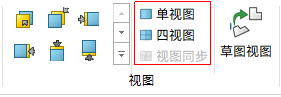
使用四视图命令可以一键开启四视图预览,即在视图区域显示前视图、俯视图、左视图和正等测图。正等测图中的模型以适合模式显示,其余三个视图中的模型显示在各自窗口中心。在调整视角后,您可以保存当前视图,或再次单击四视图命令以返回到四视图初始模式。
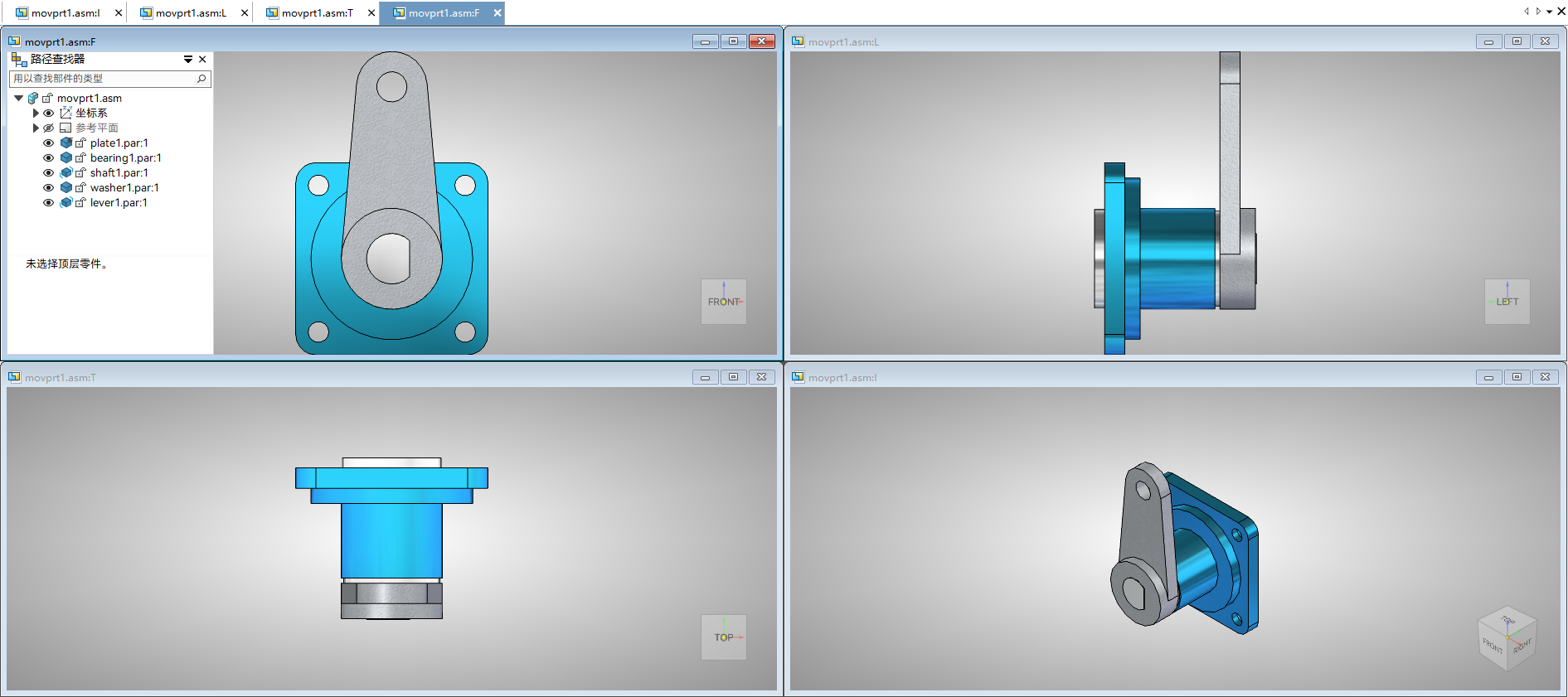
视图同步命令默认开启,当您对四视图中的任意标准视图进行移动或缩放时,其它标准视图会同步更新。
使用单视图命令切换到单视图模式。
更多信息,请参考: